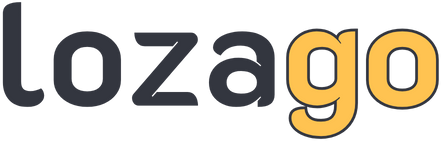Instrukcja zakładania sklepu
Rozpoczęcie sprzedaży na Lozago jest bardzo proste. Wszystko czego potrzebujesz to założyć konto na Lozago oraz na CashBill, gdzie będziesz otrzymywać wszystkie płatności za złożone zamówienia.

Konto Lozago
Rejestracja sklepu na Lozago

Konto CashBill
Przelewy elektroniczne
Nasza platforma jest skierowana do gospodarstw rolnych sprzedających bezpośrednio swoje produkty do klientów końcowych. Na Lozago możesz sprzedawać swoje produkty zarówno lokalnie, zbierając zamówienia od klientów z okolicy, a także online, wysyłając paczki. Jeśli jesteś:
- Gospodarstwem rolnym
- Lokalnym producentem
To idealnie trafiłeś. Wspieramy wszystkie sposoby sprzedaży bezpośredniej, w tym RHD, MOL oraz w ramach działalności gospodarczej.
Instrukcja krok po kroku jak założyć sklep
1. Formularz rejestracji na Lozago
Zarejestruj się podając wszystkie niezbędne informacje. Formularz rejestracyjny znajdziesz pod tym linkiem. Niektóre pola mogą budzić Twoje wątpliwości dlatego poniżej zamieszczamy krótkie wytłumaczenie:
- Numer telefonu – jest to niezbędne pole do wypełnienia, aby ułatwić klientom kontakt ze sprzedawcami. Jest on potrzebny tylko i wyłącznie dla Twoich klientów.
- Nazwa sklepu – jest to oficjalna nazwa Twojego sklepu widoczna dla klientów.
- Adres URL Sklepu – jest to link do podstrony z Twoim sklepem. Najlepiej jest pozostawić to pole domyślnie wygenerowane na podstawie nazwy Twojego sklepu.
- Dane adresowe – będą one widoczne na stronie Twojego sklepu oraz dla klientów w podsumowaniu zamówień. Dane adresowe powinny być dokładnie takie jak lokalizacja gospodarstwa lub sklepu stacjonarnego firmy.
- Nazwa firmy i numer KRS/REGON – są to dodatkowe pola, nie musisz ich wypełniać. Jednak w przypadku działalności gospodarczej będziemy potrzebowali tych danych do oznaczenia sklepu jako „zweryfikowany”.
2. Weryfikacja email
Po rejestracji otrzymasz link aktywacyjny na podanego w formularzu maila. Dopiero po udanej weryfikacji adresu email będziesz mógł zalogować się do panelu sprzedawcy. Jeśli nie otrzymałeś linku aktywacyjnego możesz wysłać go jeszcze raz po próbie zalogowania się na platformie danymi podanymi w formularzu. Przy próbie logowania wyskoczy okienko z opcją wysłania ponownie linku aktywacyjnego.
6. Integracja płatności
Ostatnim etapem zakładania sklepu jest integracja płatności CashBill. Do tej pory Twój sklep jest nadal niewidoczny na stronie dla użytkowników. W celu podłączenia płatności przejdź do zakładki > płatności i postępuj zgodnie z instrukcjami. Szczegółową instrukcję podłączenia płatności znajdziesz pod tym linkiem.

Gratulacje to już wszystko!
Twój sklep został poprawnie założony. Teraz możesz sprzedawać swoje produkty w okolicy i online.